おじさんです。
今回は「マナーモードでもバイブだけ鳴るアラームアプリ(Android)」という事でご紹介します。
これがあれば電車や新幹線の中など、音のアラームを鳴らせない場面でも使えます!
マナーモードでもバイブだけ鳴るアラームアプリ(Android)
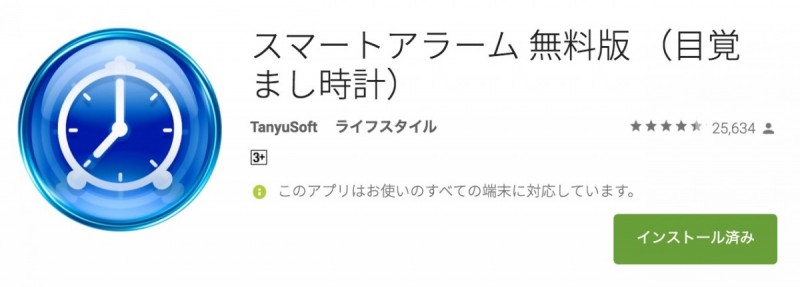
→リンク
使うアプリはコチラの「スマートアラーム」です。上のリンクからGoogle Play ストアのダウンロードページへアクセスする事が出来ます。
このアプリは色々と多機能で使いやすいので、まだ使っていないという方は是非導入してみて下さい。
無料版と有料版がありますが、まずは無料版で動作を確認する様にして下さい。
スマートアラームの設定方法
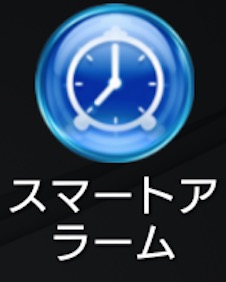
インストールしたスマートアラームを開きます。

すでに登録した項目がある場合には、その項目をタッチして貰えれば設定を変更する事が出来ます。今回は「アラームの追加」から新規に作成します。
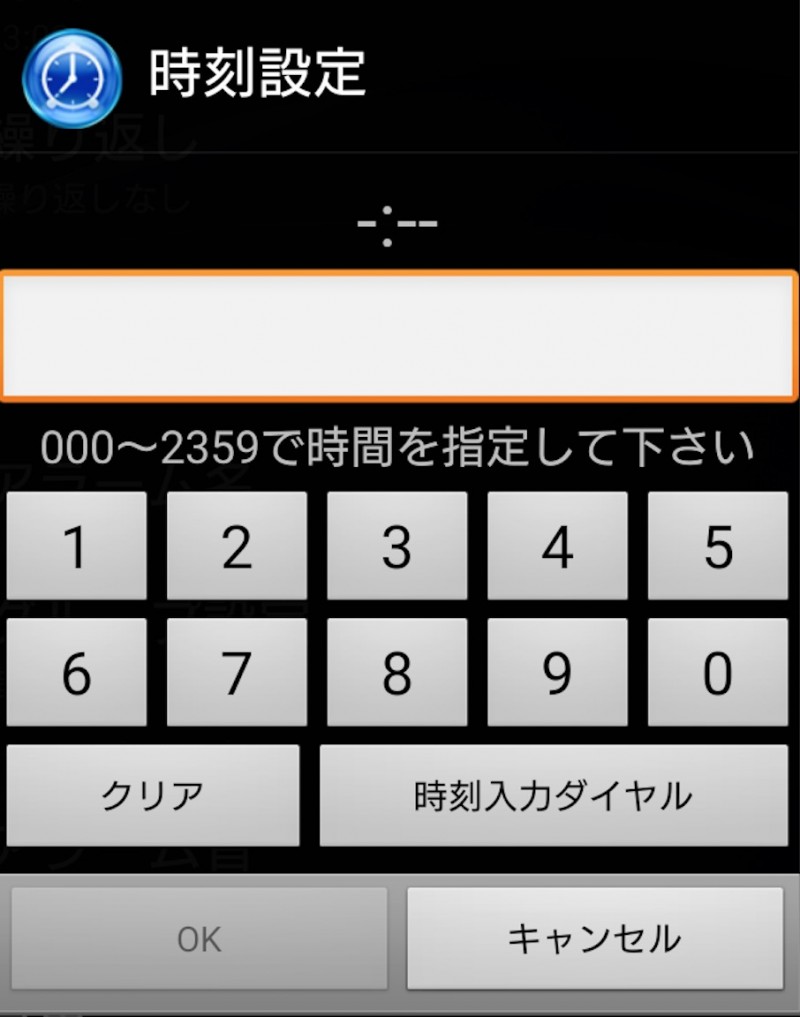
アラームの時間を設定します。
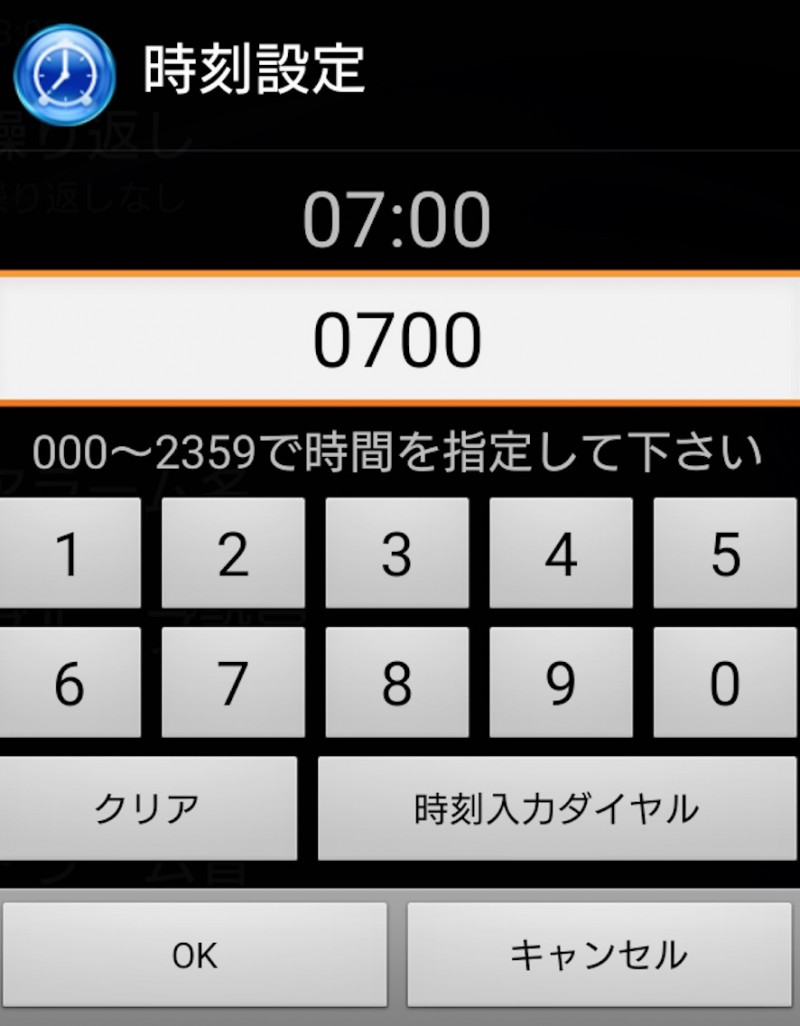
今回は7時00分に設定しました。
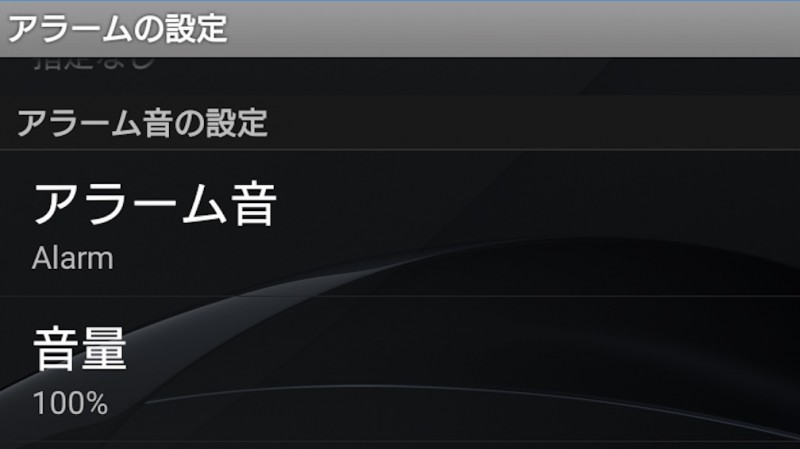
アラームの「音量」をタップします。
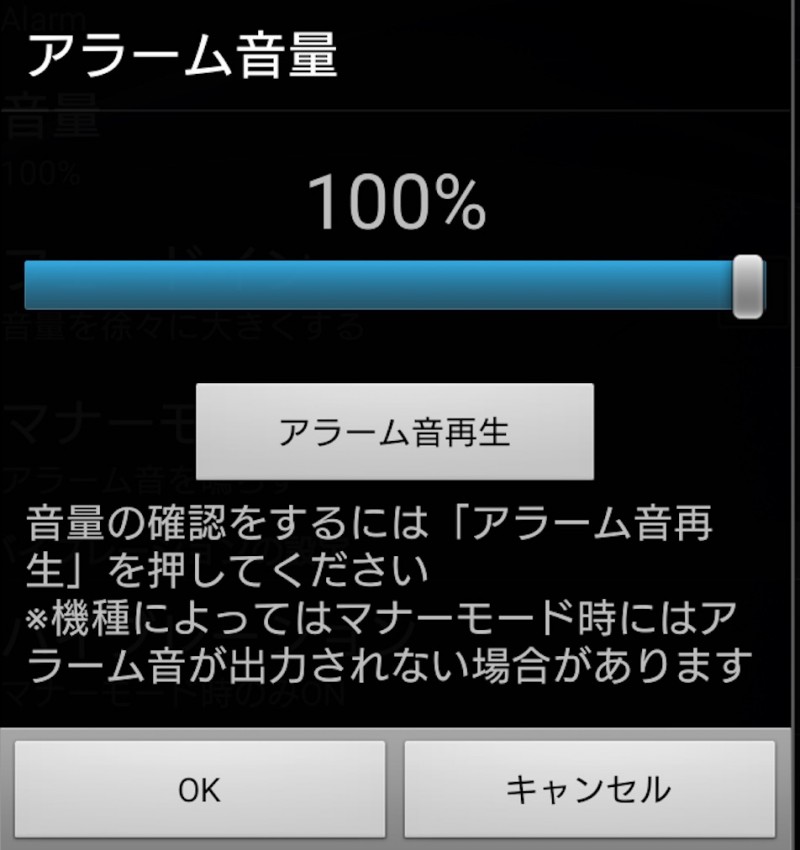
最初は「100%」になっているので・・・
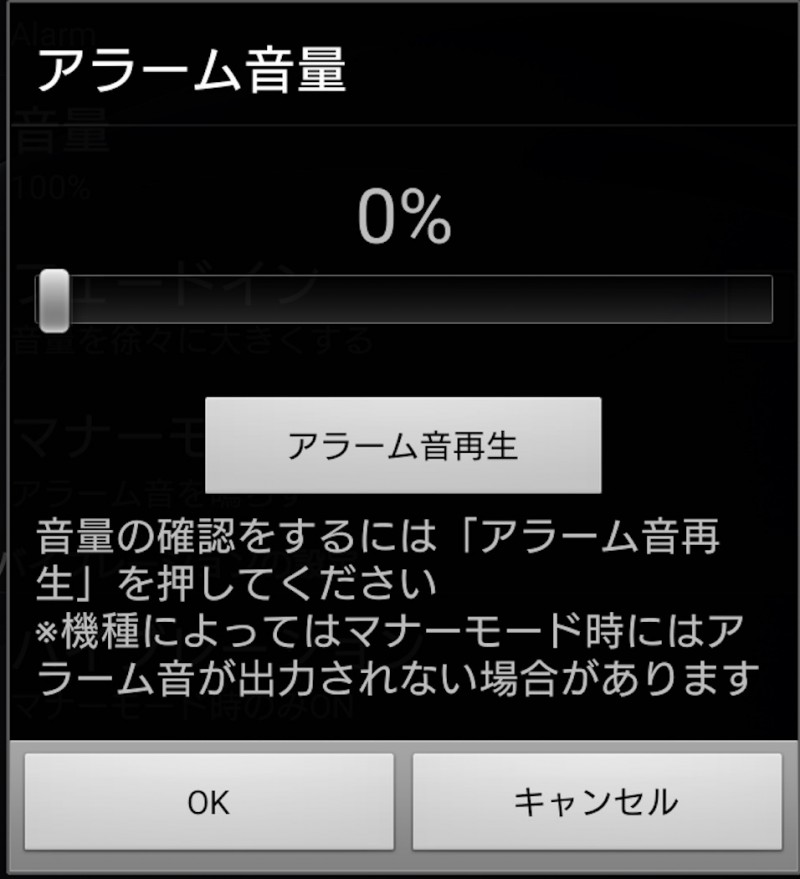
スライダーを左に動かしてアラーム音量を「0%」にします。その後「OK」を選択しましょう。
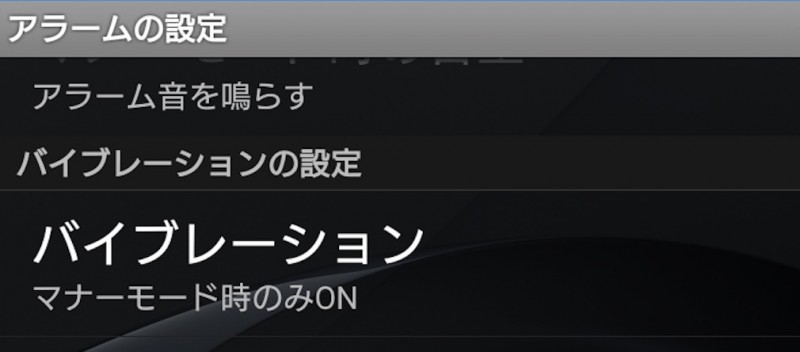
次は「バイブレーション」を開きます。
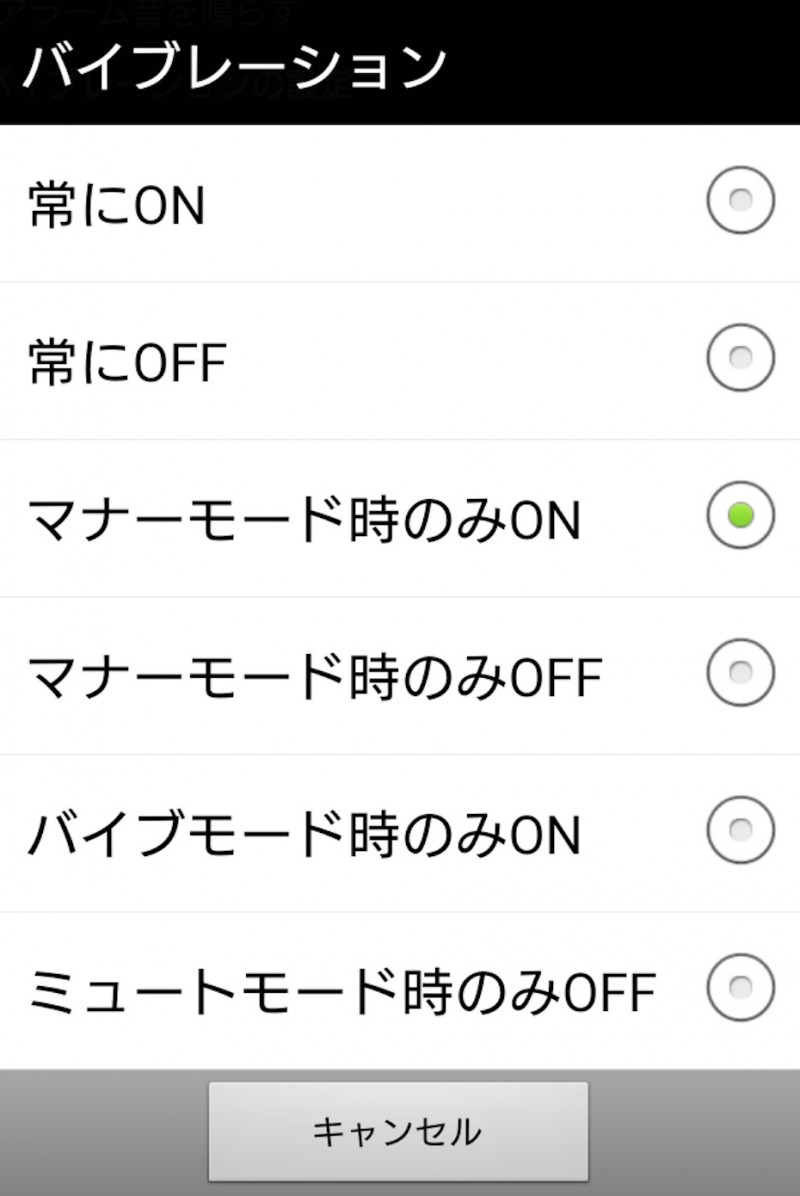
色々項目がありますが、バイブだけのアラームを作りたい場合には、「常にOFF」以外を好みで選ぶ様にしましょう。今回は「常にON」を選びました。
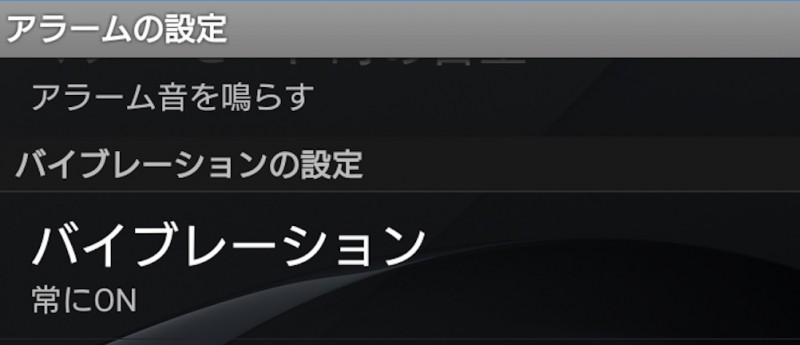
バイブレーションの設定が「常にON」になりました。
これで「音量0%」「バイブレーション常にON」のアラームが出来上がりです。
すでに登録したアラームの設定を一括変更&デフォルト設定の変更
上で設定した項目を省略する方法もあります。
- スマートアラームのトップ右下の「メニュー」をタップ
- 「全てのメニューを表示」をタップ
- 「設定」をタップ
以上の手順で表示されるメニューから、
- すでに登録したアラームの設定を一括変更→「アラーム一括設定」を選択
- デフォルト設定の変更→「アラームデフォルト設定」を選択
以上のどちらかを選び、先ほどの設定をすれば「一括変更」や「デフォルト設定の変更」をする事が出来ます。
とても便利なアプリなので使ってみて下さい。
読書好きなら Kindle Unlimited がおすすめです!



